ITunes не започва: как да реши проблема
Когато работите с iTunes, потребителите могат да имат различни проблеми. По-специално, тази статия ще говори за това какво да направите, ако iTunes не започне изобщо.
Трудностите при стартирането на iTunes могат да възникнат по различни причини. В тази статия ще се опитаме да покрием максималния брой начини за решаване на проблема, така че най-накрая да стартирате iTunes.
Как да отстранявате проблеми с стартирането на iTunes
Метод 1: Промяна на резолюцията на екрана
Понякога могат да възникнат проблеми при стартирането на iTunes и показването на прозореца на програмата поради неправилно зададена резолюция на екрана в настройките на Windows.
За да направите това, щракнете с десния бутон върху някоя свободна зона на работния плот и в контекстното меню, което се появява, отидете на "Настройки на екрана" .
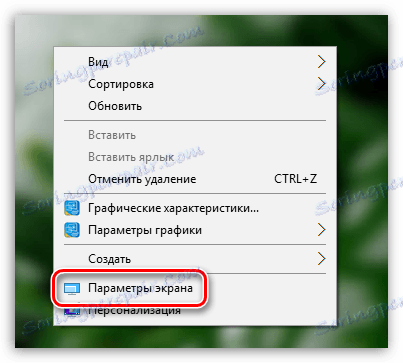
В отворения прозорец отворете връзката "Допълнителни параметри на екрана" .
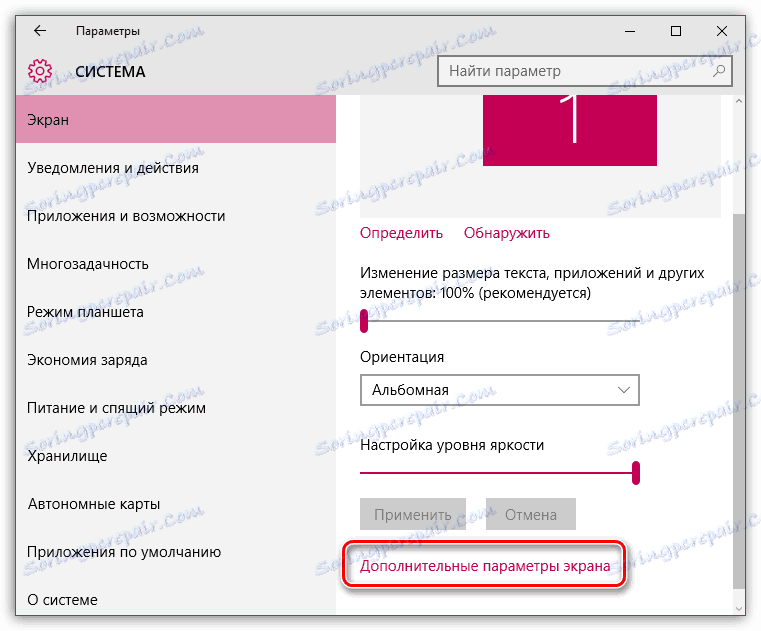
В полето "Резолюция" задайте максималната разделителна способност, която е достъпна за екрана, след което запаметете настройките и затворете този прозорец.
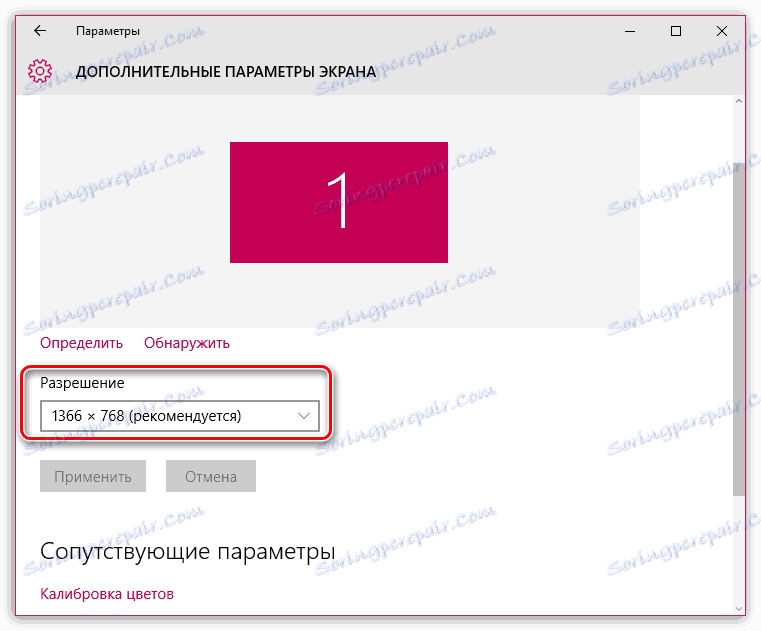
След като завършите тези стъпки, iTunes обикновено започва да работи правилно.
Метод 2: Преинсталирайте iTunes
По-стара версия на iTunes може да бъде инсталирана на компютъра ви, или програмата не е инсталирана правилно, което води до това, че iTunes не работи.
В този случай препоръчваме да преинсталирате iTunes, след като напълно премахнете програмата от компютъра си. След като деинсталирате програмата, рестартирайте компютъра.
Прочетете още: Как да деинсталирате напълно iTunes от вашия компютър
И след като приключите с деинсталирането на iTunes от компютъра си, можете да започнете да изтегляте новата версия на дистрибуцията от сайта на програмиста и след това да инсталирате програмата на вашия компютър.
Метод 3: Почистете папката QuickTime
Ако плейърът QuickTime е инсталиран на вашия компютър, причината може да е, че някои плъгини или кодеци са в конфликт с този плейър.
В този случай, дори ако премахнете QuickTine от компютъра и преинсталирате iTunes, проблемът няма да бъде решен, така че вашите допълнителни действия ще се развият както следва:
Придвижете се до Windows Explorer, като следвате пътя C: Windows System32 . Ако тази папка има папка, наречена QuickTime , изтрийте цялото й съдържание и рестартирайте компютъра.
Метод 4: Почистване на повредени конфигурационни файлове
Обикновено този проблем възниква след актуализацията. В този случай прозорецът iTunes няма да се показва, но в същото време, ако погледнете в "Мениджър на задачи" (Ctrl + Shift + Esc), ще видите текущия процес на iTunes.
В този случай това може да показва наличието на повредени системни конфигурационни файлове. Решението на този проблем е да ги изтриете.
Първо, трябва да показвате скрити файлове и папки. За да направите това, отворете менюто "Контролен панел" , задайте опцията в менюто "Малки икони" в горния десен ъгъл, след което отворете "Настройки на Explorer" .
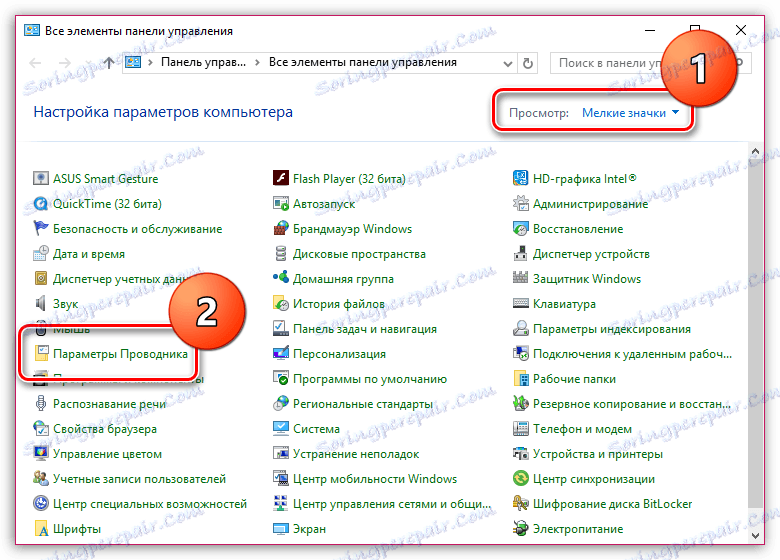
В отворения прозорец отидете в раздела "Преглед" , отидете до най-долу в списъка и изберете "Показване на скритите файлове, папки и устройства" . Запазете промените.
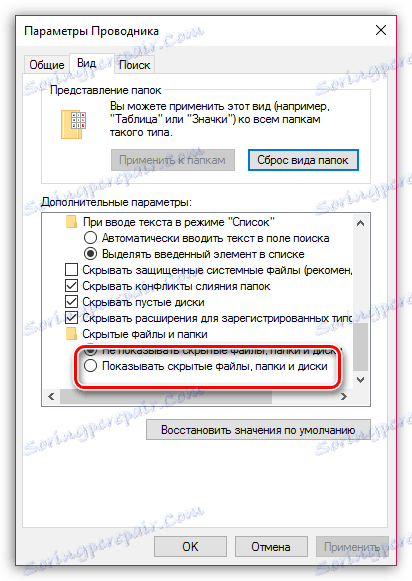
Сега отворете Windows Explorer и следвайте следния път (за бързо навигиране до посочената папка можете да вмъкнете този адрес в адресната лента на explorer):
C: ProgramData Apple Computer iTunes SC информация
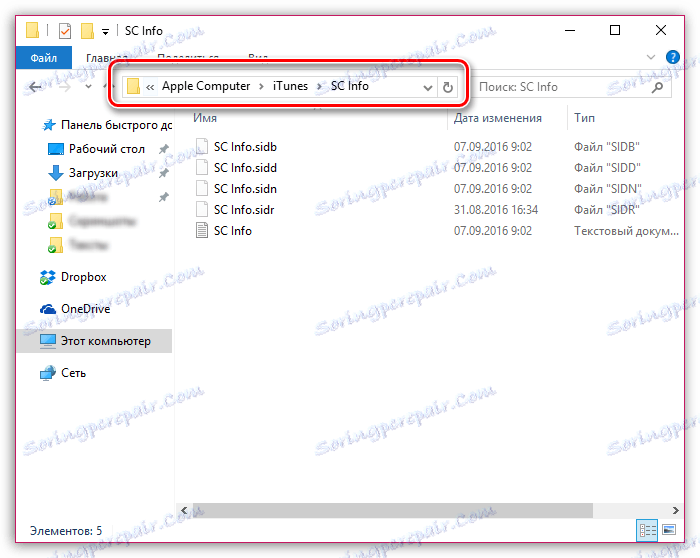
След като отворите съдържанието на папката, ще трябва да изтриете два файла: "SC Info.sidb" и "SC Info.sidd" . След изтриването на тези файлове ще трябва да рестартирате Windows.
Метод 5: почистване на вируси
Въпреки че тази версия на причината за проблемите при стартирането на iTunes се появява по-рядко, не можете да изключите възможността пускането на iTunes да блокира вирусния софтуер, който е на разположение на вашия компютър.
Стартирайте сканирането на антивирусната програма или използвайте специалния Dr.Web CureIt , който не само ще открие, но и ще излекува вирусите (ако лечението не е възможно, вирусите ще бъдат поставени в карантина). Освен това тази програма се разпространява абсолютно безплатно и не влиза в конфликт с антивирусите на други производители, така че може да се използва като инструмент за повторно сканиране на системата, ако вашият антивирус не може да намери всички заплахи на компютъра.
След като премахнете всички открити вирусни заплахи, рестартирайте компютъра. Възможно е, че ще трябва да преинсталирате напълно iTunes и всички съпътстващи компоненти, защото вирусите биха могли да нарушат работата си.
Метод 6: Инсталирайте правилната версия
Този метод е подходящ само за потребители на Windows Vista и по-стари версии на тази операционна система, както и за 32-битови системи.
Проблемът е, че Apple спря да разработва iTunes за стари версии на операционната система, което означава, че ако сте успели да изтеглите iTunes за вашия компютър и дори да го инсталирате на вашия компютър, програмата няма да започне.
В този случай ще трябва да премахнете изцяло неработещата версия на iTunes от компютъра (вижте инструкциите по-горе), след което да изтеглите последната налична версия на iTunes за компютъра и да го инсталирате.
iTunes за Windows XP и Vista 32 бита
iTunes за Windows Vista 64 бита
Начини 7: Инсталирайте Microsoft .NET Framework
Ако не отворите iTunes чрез показване на грешка 7 (грешка в Windows 998), това означава, че вашият компютър не разполага със софтуера на Microsoft .NET Framework или има непълна версия на него.
Можете да изтеглите Microsoft .NET Framework от тази връзка от официалния сайт на Microsoft. Когато приключите с инсталирането на пакета, рестартирайте компютъра.
Като правило това са основните препоръки, които помагат да се решат проблемите при стартирането на iTunes. Ако имате препоръки, които ви позволяват да добавите статия, споделете я в коментарите.
